Живая фотография захватывает небольшой промежуток времени до того, как вы нажмете кнопку спуска затвора. Очень интересно просматривать только долгим нажатием. Но знаешь ли ты как опубликовать живое фото на Facebook поделиться этим с другими? Вы также можете задаться вопросом, поддерживает ли Facebook живые фотографии. Нет необходимости в большей путанице; Вы можете продолжать читать статью, чтобы узнать, как добавлять живые фотографии в Facebook и представлять их с таким же живым эффектом.
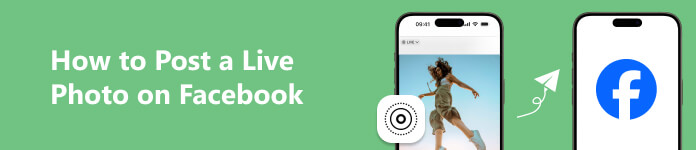
- Часть 1. Поддерживает ли Facebook живые фотографии?
- Часть 2: Как публиковать живые фотографии на Facebook
- Часть 3: Как просмотреть живые фотографии на Facebook
- Бонус: перенос живых фотографий между iPhone
- Часть 4. Часто задаваемые вопросы о том, как опубликовать живое фото на Facebook
Часть 1. Поддерживает ли Facebook живые фотографии?
Facebook не поддерживает эффект живого фото, как на Фото приложение. Когда вы публикуете живую фотографию на Facebook, фотография остается на месте, даже если вы долго нажимаете на нее. Однако вы можете немного подкорректировать фотографию, а затем добавить живую фотографию в Facebook с тем же эффектом в Фото. Пожалуйста, проверьте, как это сделать, снизу.
Часть 2: Как публиковать живые фотографии на Facebook
Теперь вы можете узнать, как опубликовать живую фотографию на Facebook, внеся лишь несколько изменений в свою живую фотографию.
Шаг 1 Преобразование живого фото в видеоПерейдите на сайт Фото приложение и выберите живое фото. Нажмите Ещё кнопку в правом верхнем углу. Затем коснитесь значка Сохранить как видео кнопка. Оно будет преобразовано в видео.
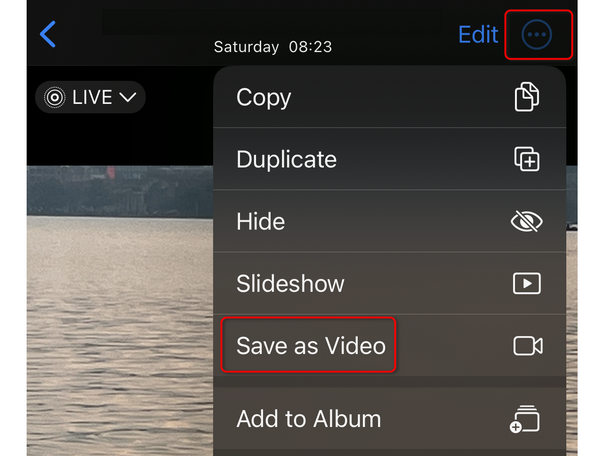 Шаг 2 Публикуйте живые фотографии на Facebook
Шаг 2 Публикуйте живые фотографии на FacebookВы можете открыть Facebook и нажмите Добавить кнопку на верхней стороне, затем кнопку Пост кнопка. Нажмите Фото / Видео кнопка, чтобы добавить живую фотографию в Facebook. Вы можете просмотреть живое фото в виде видео.
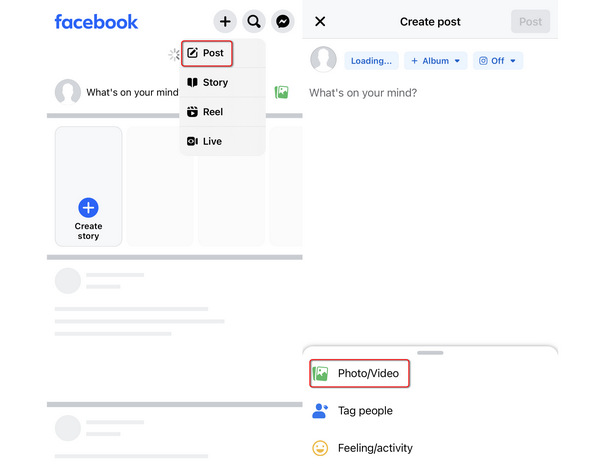
Часть 3: Как просмотреть живые фотографии на Facebook
Раз уж вы узнали, как опубликовать живое фото на Facebook, то как будет выглядеть живое фото на Facebook?
Если вы добавите живую фотографию в Facebook, не конвертируя ее в видео или зациклив видео, фотография останется неподвижной. Но если вы преобразуете ее в видео, вы сможете просмотреть живую фотографию как видео со звуком на Facebook. Когда ты превратить живое фото в GIF, это также будет GIF-файл на Facebook.
Вы можете открыть приложение Facebook и нажать на свой профиль, чтобы просмотреть живые фотографии, которые вы только что опубликовали. Другие также будут смотреть живое фото как воспроизводимое видео.
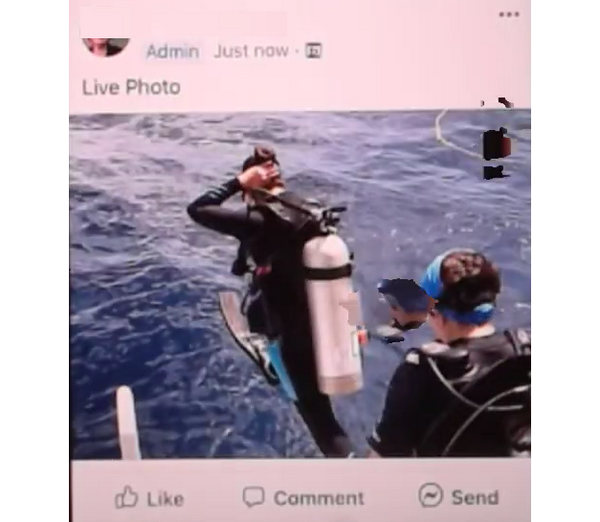
Бонус: перенос живых фотографий между iPhone
Хотите перенести живые фотографии с одного iPhone на другой? Хотя AirDrop может помочь вам в этом, иногда AirDrop зависает в ожидании или не может найти никого вокруг вас. Чтобы обеспечить стабильную передачу файлов, вы можете использовать Apeaksoft iPhone Transfer. Это самый удобный способ передачи живых фотографий между устройствами iOS. Затем вы можете добавлять живые фотографии в Facebook с другого iPhone.

4,000,000+ Загрузки
Легко подключите свой iPhone для передачи фотографий с помощью только USB-кабеля.
Организуйте все живые фотографии на вашем iPhone в определенную группу.
Выборочно передавайте нужные живые фотографии и передавайте их одним щелчком мыши.
Передавайте живые фотографии, сохраняя исходное качество изображения.
Шаг 1 Скачать Apeaksoft iPhone Transfer и запустите его. Подключите два iPhone к компьютеру/Mac и нажмите кнопку Фото кнопка для выбора живых фотографий.
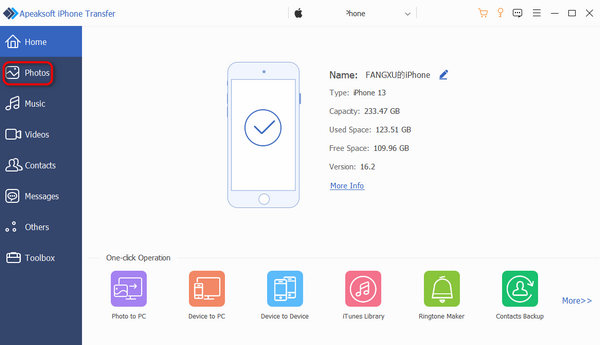
Шаг 2 Нажмите живые фотографии кнопка. Затем выберите живые фотографии, которые хотите перенести, и нажмите кнопку Экспорт на устройство кнопка. Он перенесет живые фотографии на другой iPhone. Когда ваш Эйрдроп не работает, эта программа — ваш лучший курорт.

Часть 4. Часто задаваемые вопросы о том, как использовать GIMP
Почему я могу выбрать категорию «Живые фотографии» на Facebook?
Это потому, что Facebook может обнаруживать фотоальбомы на вашем iPhone, а в приложении «Фотографии» есть альбом Live Photo. Таким образом, хотя вы и можете опубликовать живую фотографию из этого альбома на Facebook, вы все равно не сможете просмотреть настоящую живую фотографию.
Могу ли я добавить живую фотографию на Facebook, разместив ее в своем Instagram?
Да, ты можешь. Когда вы публикуете фотографию в Instagram, вы можете опубликовать ее в Facebook с помощью кнопки переключения, что также является быстрым способом опубликовать свою жизнь в нескольких социальных сетях одновременно.
Почему Facebook не поддерживает живую фотографию?
Это потому, что Apple автоматически делает живые фотографии неподвижными, когда вы публикуете их в социальных сетях. С другой стороны, платформам социальных сетей, таким как Facebook, следует внести существенные изменения в свои программы, чтобы они могли принимать странные форматы живых фотографий. Вот почему вы не сможете просмотреть его, даже если добавите живое фото в Facebook.
Заключение
Эта статья показывает вам, как добавить живые фотографии в Facebook. Хотя вы можете загружать и публиковать живые фотографии на Facebook, они не имеют эффекта живого фото. Однако вы можете преобразовать живое фото в видео и затем легко опубликовать его. Если вы хотите перенести живые фотографии на другой iPhone, но обнаруживаете, что AirDrop не работает, не забудьте использовать Apeaksoft iPhone Transfer для быстрой синхронизации живых фотографий и сохранения высокого качества изображения.




